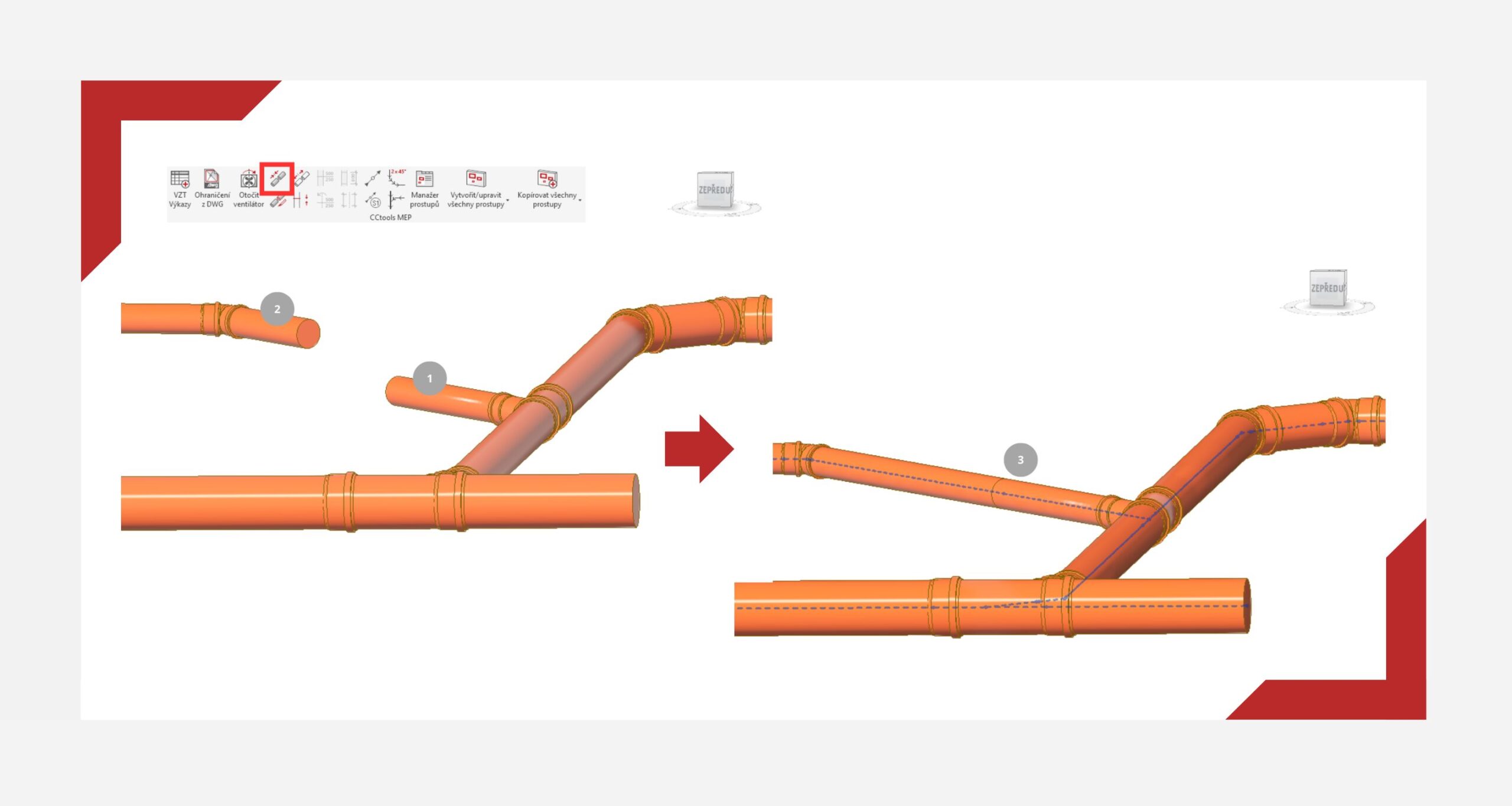Slovy mého kolegy “Práce je hodně a času málo!”. Při tvorbě dokumentace pro prvky, u nichž potřebujeme vytvořit legendu vytyčovacích bodů, to platí dvojnásob. Jako ukázkový příklad použijeme hlubinné základy menšího bytového domu modelované pomocí rodiny Konstrukčního základu.
Piloty v Revitu vymodelujete poměrně snadno, ať už použijete konstrukční sloup nebo rodinu konstrukčního základu. Nativně však nejsou v Revitu parametry, které by bylo možné vykázat a tím získat z modelu S-JTSK souřadnice jednotlivých komponent ve formě výkazu.
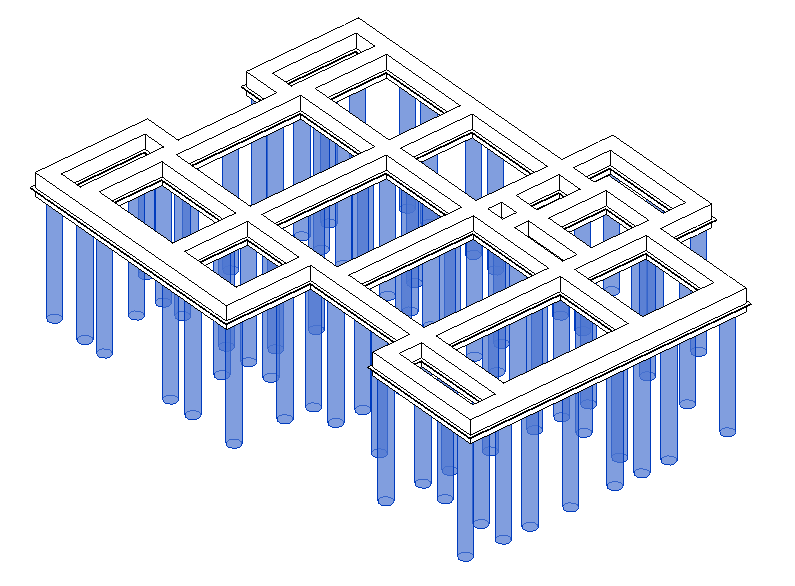
Práci nám ulehčí na první pohled neviditelný, a přesto velmi užitečný nástroj „Souřadnice“, který je součástí doplňku CCtools. Nástroj umí zobrazit a zapsat do parametrů vzdálenosti objektů od počátků projektu pro lokální i sdílený (globální) souřadný systém. Hodnoty parametrů se automaticky aktualizují při změně polohy prvku, nastroj není nutné spouštět.
Proto, abychom byli schopni do každé piloty zapsat informace o S-JTSK souřadnicích, je třeba vytvořit projektové parametry, které lze později také vykázat. Dříve zdlouhavý proces manuálního přidávání parametrů, při kterém bylo riziko překlepu v názvu (což by mohlo vést k nefunkčnosti nástroje) nebo špatného výběru typu či disciplíny parametru apod., byl nahrazen tlačítky v Nastavení > Nastavení parametrů. Na záložce Souřadnice přidáme postupně parametry, jejichž hodnoty budeme chtít zobrazit v tabulce. Souřadnice XL, YL, ZL obsahují souřadnice LOKÁLNÍ – vztahují se k Základnímu bodu projektu, XG, YG, ZG reprezentují souřadnice GLOBÁLNÍ – vztahující se k Bodu zaměření. V tomto nastavení máme možnost zvolit lokální i globální souřadnice v parametru, který je textový, to značí přípona “_TEXT”, v tomto parametru následně najdete hodnoty v metrech.
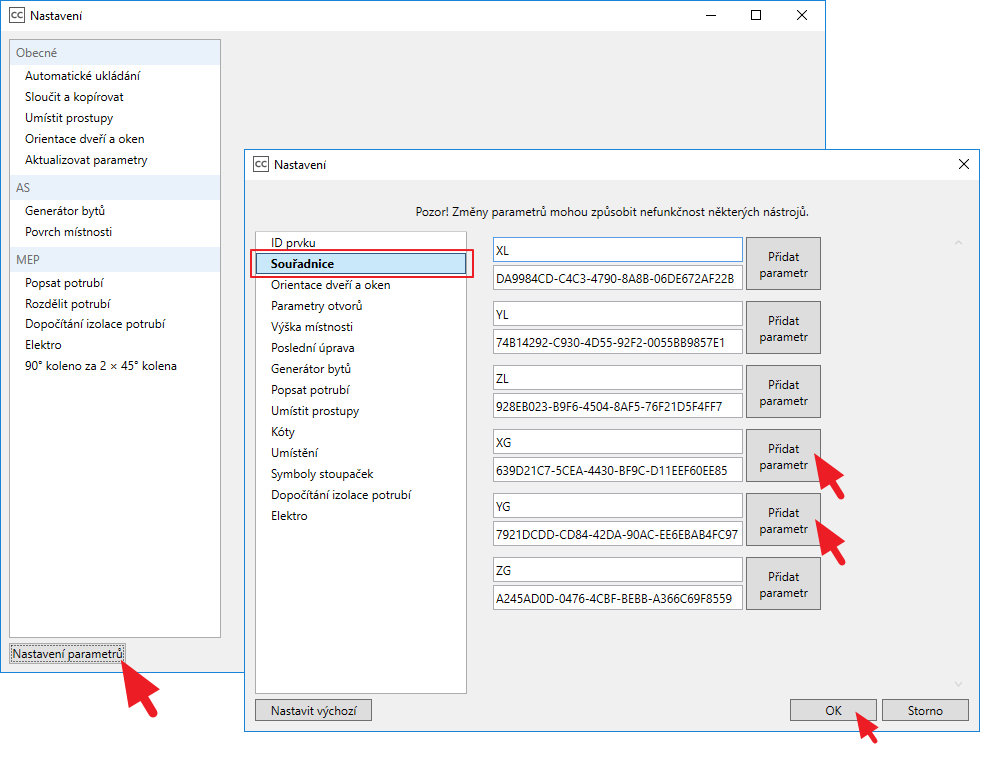
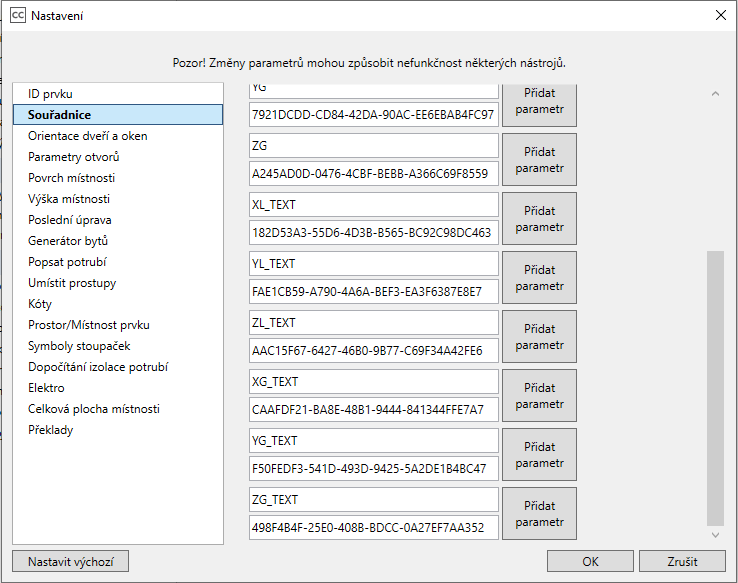
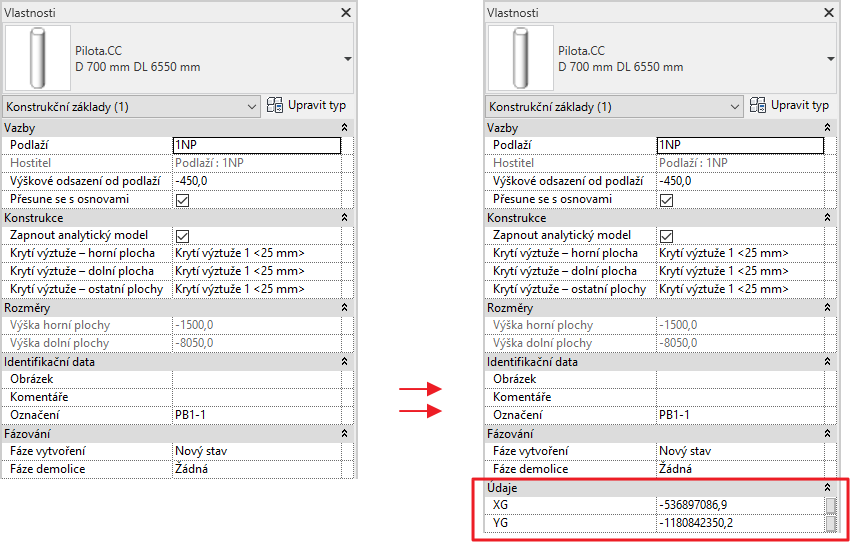
Hodnoty parametrů
Pokud máte v projektu již nějaké piloty umístěny, zjistíte, že jim dané parametry přibyly, pravděpodobně jsou však prázdné. Aktualizace hodnot nastává vždy po změně prvku, stačí tedy označit všechny prvky mající tyto parametry a například do parametru XG vepsat 0 nebo jinou číselnou hodnotu. CCtools považují prvek/prvky za změněný/né a hodnoty automaticky doplňovaných parametrů souřadnic se aktualizují = doplní reálné hodnoty. Není tedy problém, pokud takto vyberete a přepíšete i ty elementy, které již správné hodnoty mají.
Výkaz
Vytvoříme Nový výkaz/množství, kterému, zvolíme příslušnou kategorii. V našem případě jsou jako piloty použity rodiny Konstrukčního základu, vybereme tedy tuto kategorii. Vybereme všechna požadovaná pole (identifikátor prvku a souřadnice). V poslední řadě je možné upravit formátování, kde je třeba změnit formát jednotek z milimetrů na metry, přidat číslice za desetinnou čárkou a provést případné další úpravy typu řazení, seskupování atd.
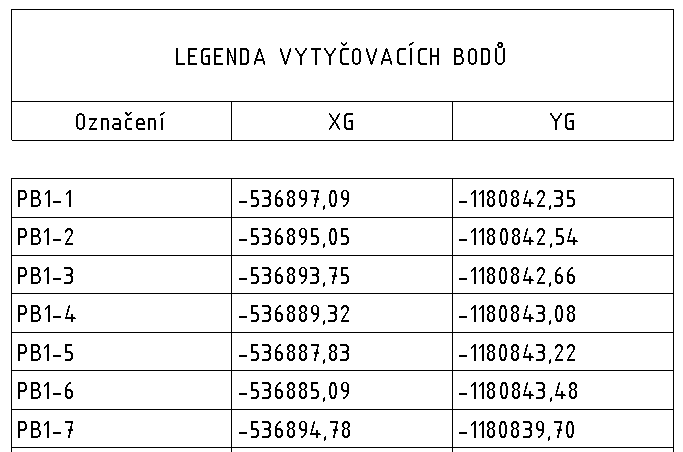
Závěr
Nástroj Souřadnice je velmi intuitivní a snadný pomocník, který dokáže v případech, jako je tento, ušetřit spoustu času.
Zkušební verzi a více informací o CCtools.cz naleznete na stránce www.cctools.cz.
https://youtu.be/aetaHtrMQH8